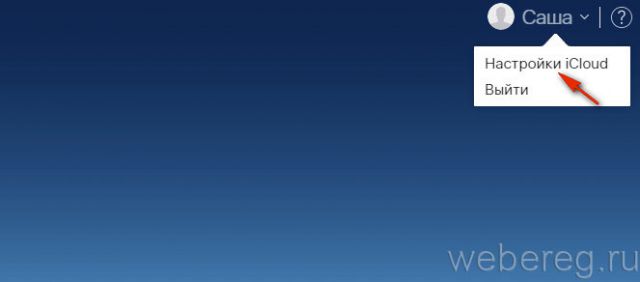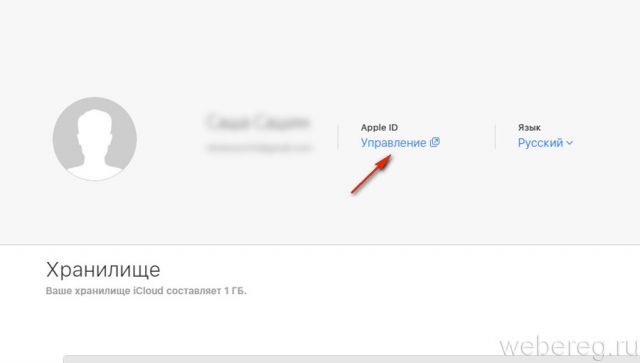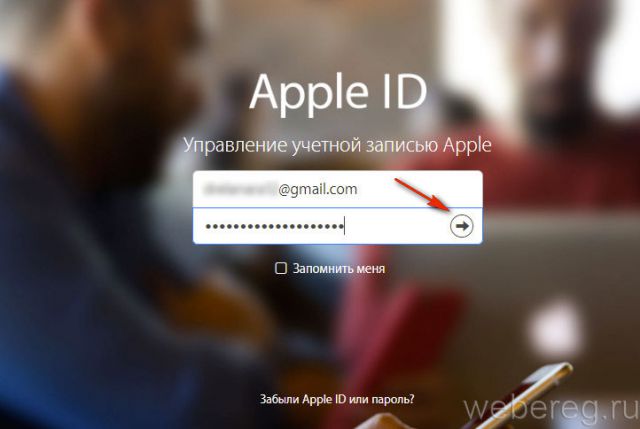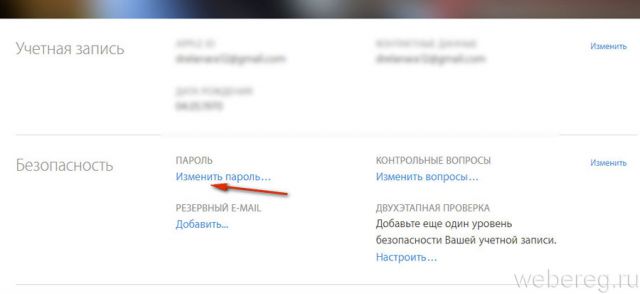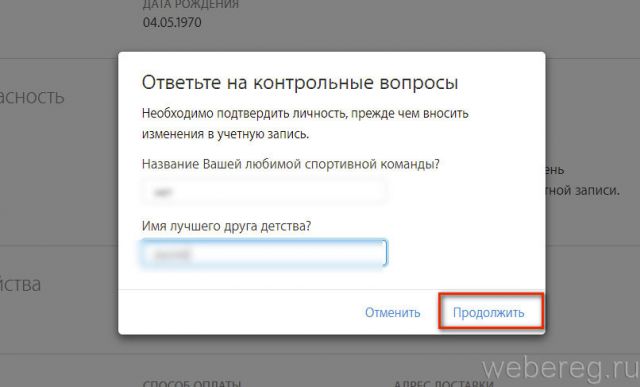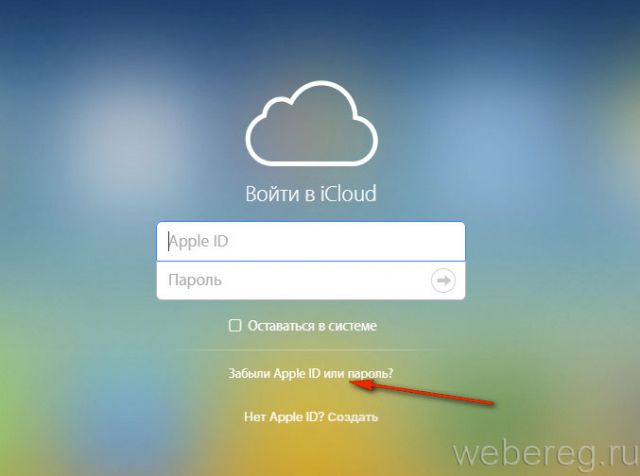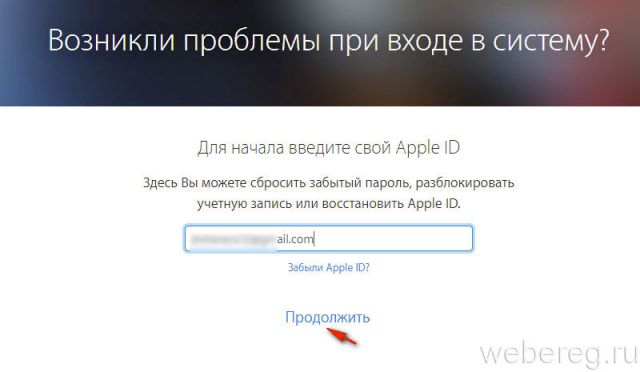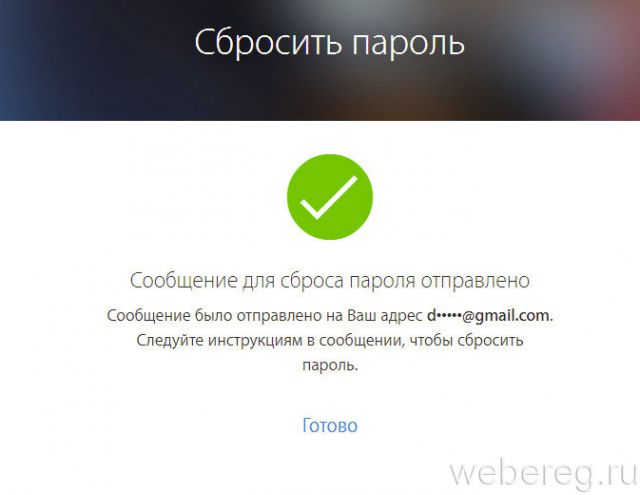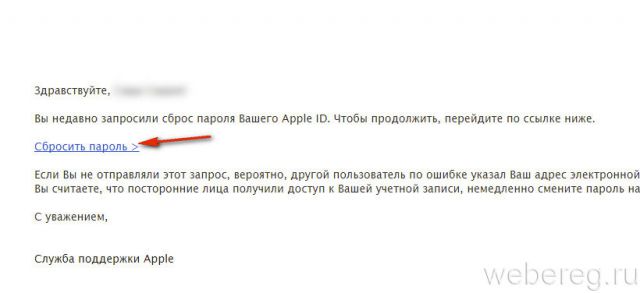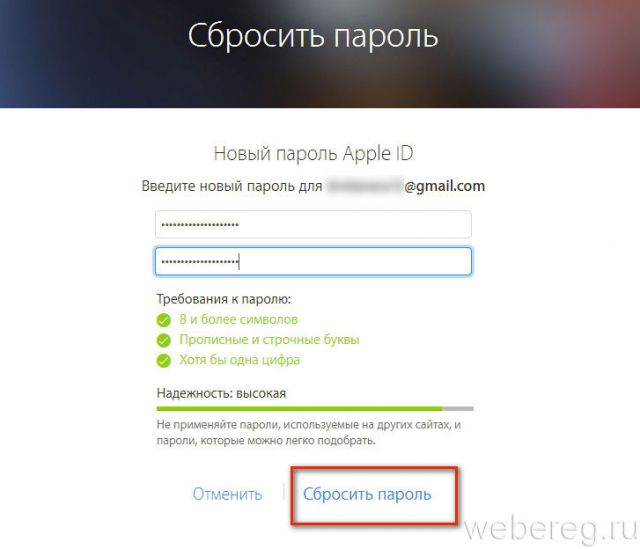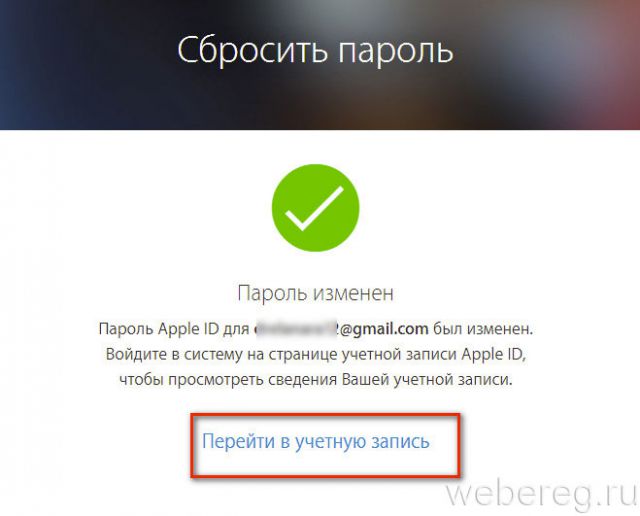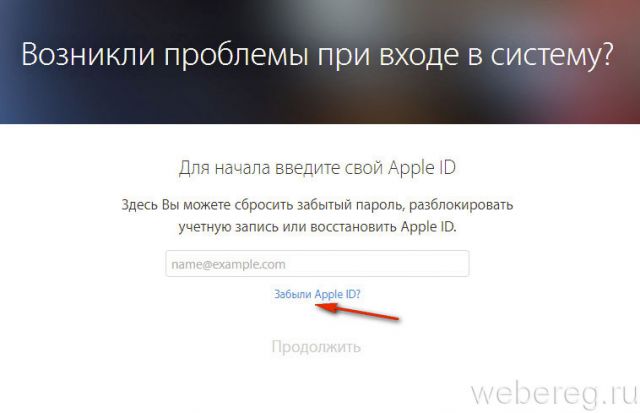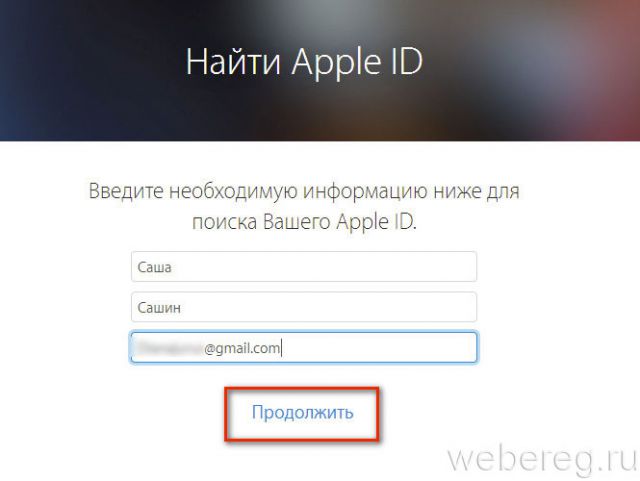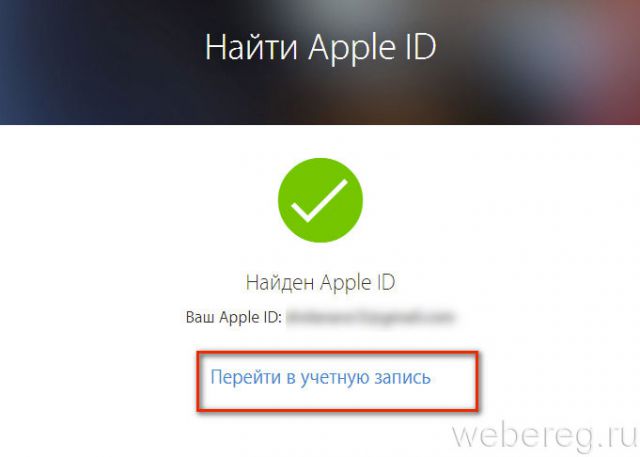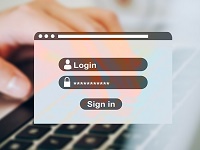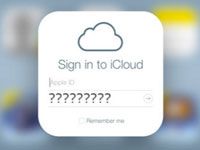
К паролю для входа на сервис Айклауд нужно также бережно относиться, как и к ключу от квартиры, от авто, от сейфа. Чтобы не пожаловал он каким-нибудь злодеям в руки на белом блюдечке да с голубой каёмочкой. Конечно, может вы и не потеряете 1 млн. долларов США или ещё какие-нибудь мегаценности, однако приятного мало в том, что в вашем хранилище кто-то лазает и делает всё, что ему захочется.
Эта статья расскажет вам, как узнать свой Apple ID (если вы его забыли), как поменять пароль от Айклауда, а также поможет его сбросить, если он по какой-либо причине утерян. О том, как правильно выполнять вход в систему, читайте здесь.
Как сменить пароль?
Чтобы не остаться без пароля и, следовательно, без аккаунта в Айклауд, нужно его периодически менять. Как пример, или мотивация к действию: если ключ для входа посредством какого-то вируса хакеры и получили, то после профилактической его смены на новый владельцем профиля, он, естественно, окажется уже бездейственным. Таким образом осуществится полное восстановление контроля над учётной записью.
И, конечно же, аналогичным образом нужно действовать, когда есть хоть малейшие признаки того, что на Айклауде ещё кто-то, кроме вас, «хозяйничает».
Итак, чтобы изменить пароль, выполните последовательно эти шаги:
1. На сайте хранилища Айклауд (icloud.com) в профиле клацните по своему логину (имени) в правом верхнем углу.
2. В выпавшей мини-панели выберите пункт «Настройки».
3. На открывшейся страничке, в блоке «Apple ID», щёлкните ссылку «Управление».
4. На новой вкладке откроется официальный сайт компании Apple. Авторизуйтесь на нём под своим ID:
- укажите логин, пароль;
- нажмите в нижнем поле «стрелочка вправо».
5. В блоке опций «Безопасность» кликните «Изменить пароль».
6. Введите ответы на контрольные вопросы, которые были составлены в процессе регистрации идентификатора. Нажмите «Продолжить».
7. В появившейся форме введите старый пароль, а затем два раза новый (для подтверждения).
8. Кликните функцию «Изменить пароль».
Что делать, если пароль потерян?
Если вы забыли пароль от iCloud, необходимо выполнить его сброс.
Выбор способа восстановления
1. Под полями для входа в Айклауд кликните ссылку «Забыли Apple ID… ».
2. Чтобы сбросить ключ для входа и восстановить доступ к учётной записи, введите свой ID (email) и нажмите «Продолжить».
3. Выберите вариант сброса пароля (способ восстановления прав на аккаунт Айклауд) и клацните «Продолжить».
Действуйте, согласно выбранному сценарию:
Получить сообщение по email (сброс через почту)
1. После активации способа восстановления появится информация об отправке инструкции на указанный почтовый ящик.
2. Авторизуйтесь на email.
3. Откройте письмо от Айклауд, а затем кликните в нём ссылку «Сбросить пароль».
4. Составьте новую символьную комбинацию для входа в профиль. Она должна состоять из строчных и прописных букв английского алфавита и цифр, иметь длину, как минимум, 8 знаков.
5. Введите два раза новый пароль.
6. Щёлкните «Сбросить… ».
7. В случае успешного завершения операции появится сообщение «Пароль изменён». Для авторизации клацните «Перейти в учётную запись».
Ответить на контрольные вопросы
- Напечатайте в полях под вопросами ответы на них. Набирайте слова и словосочетания в таком же виде, как и указывали при регистрации. В противном случае, сервис не примет ответы (посчитает их неправильными).
- Создайте и введите новый пароль (см. предыдущую инструкцию «Сброс через email»).
Поиск идентификатора
Если вы долго не пользовались сервисом и забыли идентификатор, попробуйте найти его в системе посредством функции внутреннего поиска:
1. Откройте в браузере страницу — https://iforgot.apple.com/.
2. Кликните по ссылке «Забыли Apple ID?».
3. Укажите своё имя, фамилия и прикреплённый к профилю email.
4. Для запуска поиска нажмите «Продолжить».
5. Если вы указали данные правильно и учётная запись не удалена с сервиса, в браузере появится сообщение «Найден Apple ID».
6. Нажмите «Перейти в… » и используйте найденный ID для авторизации.
Приятного вам пользования сервисом Apple ID!
А если статья оказалась вам полезной, не забудьте поставить лайк!